
Η Samsung είναι μια από τις πιο γνωστές εταιρείες smartphone και tablet στον κόσμο, μαζί με την Apple. Οι άνθρωποι επιδιώκουν να προστατεύσουν τα tablet τους και για να το κάνουν χρησιμοποιούν διαφορετικές μεθόδους. Η σάρωση δακτυλικών αποτυπωμάτων και η αναγνώριση προσώπου είναι δύο από τις πιο κοινές μεθόδους προστασίας. Πολλοί θα αναρωτηθούν πώς να ξεκλειδώσετε μια samsung χρησιμοποιώντας έναν κωδικό πρόσβασης. Είναι μια από τις πιο δημοφιλείς επιλογές μεταξύ σας όταν θέλετε να αναζητήσετε μια εναλλακτική για το PIN.
Εδώ εξηγούμε πώς λειτουργεί. Θα σας δείξουμε επίσης πώς μπορείτε δημιουργήστε έναν ισχυρό κωδικό πρόσβασης για τη συσκευή σας. Θα δεις ότι όλα είναι απλά και θα σου δώσει μεγαλύτερη ασφάλεια. Και είναι ότι, ίσως το One UI σας μπερδεύει λίγο, το επίπεδο προσαρμογής που προσθέτει η Samsung στο Android στις συσκευές της, αλλά θα δείτε ότι δεν έχει πολύ μυστήριο όταν ξέρετε πώς.

Πώς να ορίσετε έναν κωδικό πρόσβασης στη Samsung
Τα περισσότερα tablet και smartphone της Samsung μας το επιτρέπουν ορίστε έναν κωδικό πρόσβασης για να αποτρέψουμε ανεπιθύμητα άτομα από την πρόσβαση στις κινητές συσκευές μας. Κάθε χρήστης μπορεί να επιλέξει μεταξύ των επιλογών PIN, μοτίβου ή κωδικού πρόσβασης. Αποφασίσαμε να χρησιμοποιήσουμε έναν κωδικό πρόσβασης, ο οποίος μπορεί να αποτελείται από αριθμούς και γράμματα, για παράδειγμα.
Δεδομένου ότι οι περισσότεροι άνθρωποι δυσκολεύονται να θυμηθούν τα έξι ή τέσσερα ψηφία που συνήθως αποτελούν ένα PIN, μπορεί να έχουμε την τάση να τα επαναλαμβάνουμε. Ως αποτέλεσμα, άλλοι μπορούν εύκολα να μαντέψουν το PIN μας. Αν έχετε αποφασίσει χρησιμοποιήστε κωδικό πρόσβασης, ακολουθήστε τα παρακάτω βήματα για να το ρυθμίσετε:
- Μεταβείτε στην εφαρμογή Ρυθμίσεις στο tablet σας Android.
- Στη συνέχεια, μεταβείτε στην ενότητα Οθόνη κλειδώματος (σε ορισμένα μοντέλα μπορεί να εμφανίζεται ως Ασφάλεια και βιομετρικά στοιχεία).
- Μέσα θα πρέπει να αναζητήσετε την επιλογή κλειδώματος της οθόνης σας.
- Εισαγάγετε το PIN ή το μοτίβο που έχετε ρυθμίσει αυτήν τη στιγμή όταν σας ζητηθεί.
- Τώρα επιλέξτε την επιλογή Κωδικός πρόσβασης.
- Εισαγάγετε τον νέο κωδικό πρόσβασης. Λάβετε υπόψη ότι θα πρέπει να το θυμάστε για να ξεκλειδώσετε το tablet.
- Στη συνέχεια κάντε κλικ στο Continue.
- Επαναλάβετε ξανά τον νέο κωδικό πρόσβασης για επιβεβαίωση.
- Και τέλος πάτα Continue και τέλος.
Δείτε πώς μπορείτε να επαναφέρετε έναν κωδικό πρόσβασης σε ένα tablet Samsung. Ακολουθώντας αυτές τις οδηγίες, θα μπορείτε να ξεκλειδώσετε τη συσκευή σας όποτε θέλετε. Είναι μια πρόσθετη επιλογή από αυτή την άποψη, καθώς εάν έχετε την αναγνώριση προσώπου ή τη σάρωση δακτυλικών αποτυπωμάτων ως δυνατότητα ασφαλείας, μπορείτε να ξεκλειδώσετε τη συσκευή σας και με κωδικό πρόσβασης. Μπορείτε να επιλέξετε αυτό που προτιμάτε σε κάθε περίσταση.
Άλλαξε κωδικό

Υπάρχει πιθανότητα ο κωδικός πρόσβασης του tablet Samsung να μην είναι αρκετά ισχυρός ή κάποιος να τον έχει μαντέψει. Επομένως, θα πρέπει να το αλλάξετε ως τρόπο βελτίωσης της ασφάλειας του tablet. Έτσι, μπορείτε να εμποδίσετε κάποιον να αποκτήσει πρόσβαση στο tablet σας χωρίς τη συγκατάθεσή σας αλλαγή κωδικού πρόσβασης σε όλες τις συσκευές Samsung ανά πάσα στιγμή, επομένως κανείς δεν έχει πρόβλημα με αυτό, ακολουθώντας τα παρακάτω βήματα:
- Ανοίξτε τις Ρυθμίσεις στο tablet σας Android.
- Στη συνέχεια, μεταβείτε στην ενότητα Κλείδωμα οθόνης.
- Στη συνέχεια, θα πρέπει να αναζητήσετε την επιλογή ή τη μέθοδο ξεκλειδώματος που χρησιμοποιείτε αυτήν τη στιγμή.
- Εισαγάγετε τον τρέχοντα κωδικό πρόσβασης.
- Τώρα ήρθε η ώρα να επιλέξετε ξανά την επιλογή Κωδικός πρόσβασης.
- Στην οθόνη που εμφανίζεται, θα σας ζητηθεί να εισαγάγετε τον κωδικό πρόσβασης.
- Αφού πατήσετε Συνέχεια, θα σας ζητήσει να εισαγάγετε ξανά τον νέο κωδικό πρόσβασης για επιβεβαίωση.
- Και τέλος πατήστε Continue και ο παλιός κωδικός θα αντικατασταθεί από τον νέο.
Έχουμε ήδη διαμορφώσει έναν νέο κωδικό πρόσβασης στο tablet μας ακολουθώντας αυτά τα βήματα. όποτε θέλεις Άλλαξε κωδικό, είτε επειδή δεν φαίνεται αρκετά ασφαλές είτε επειδή μερικές φορές θέλετε ένα νέο, αυτές οι διαδικασίες θα σας επιτρέψουν να το ενημερώσετε ή να ξεκλειδώσετε τη συσκευή σας. Να λαμβάνετε πάντα υπόψη τις προδιαγραφές της εταιρείας (αν πρόκειται για συσκευή BYOD ή εταιρείας) όταν δημιουργείτε νέο κωδικό πρόσβασης ώστε να είναι ισχυρός.
Ξεκλειδώστε το Samsung Galaxy
Πολλοί άνθρωποι ήταν περίεργοι να μάθουν πώς ξεκλειδώστε ένα tablet samsung με κωδικό πρόσβασης. Δεν χρειάζεται να κάνουμε τίποτα άλλο αφού προσδιορίσουμε τον κωδικό πρόσβασης στον οποίο πρέπει να έχουμε πρόσβαση. Λειτουργεί ακριβώς όπως ένα μοτίβο, ένα PIN ή ένας σαρωτής δακτυλικών αποτυπωμάτων, για παράδειγμα.
Όταν το tablet είναι ξεκλείδωτο, μπορούμε να έχουμε πρόσβαση κανονικά. Λειτουργεί με τον ίδιο τρόπο όπως ένα μοτίβο, ένα PIN ή ένας αισθητήρας δακτυλικών αποτυπωμάτων όταν τον ενεργοποιούμε. Για να γίνει αυτό, στην οθόνη, πρέπει απλώς να σύρουμε κατά μήκος της για να εισαγάγετε τον κωδικό πρόσβασης και να ξεκλειδώσετε το tablet. Το πλαίσιο κειμένου πληκτρολογίου και κωδικού πρόσβασης βρίσκονται στο κάτω μέρος. Μόλις πληκτρολογήσουμε τον κωδικό πρόσβασης, το tablet θα ξεκλειδωθεί και δεν θα έχουμε άλλα προβλήματα.

Δημιουργήστε ισχυρούς κωδικούς πρόσβασης
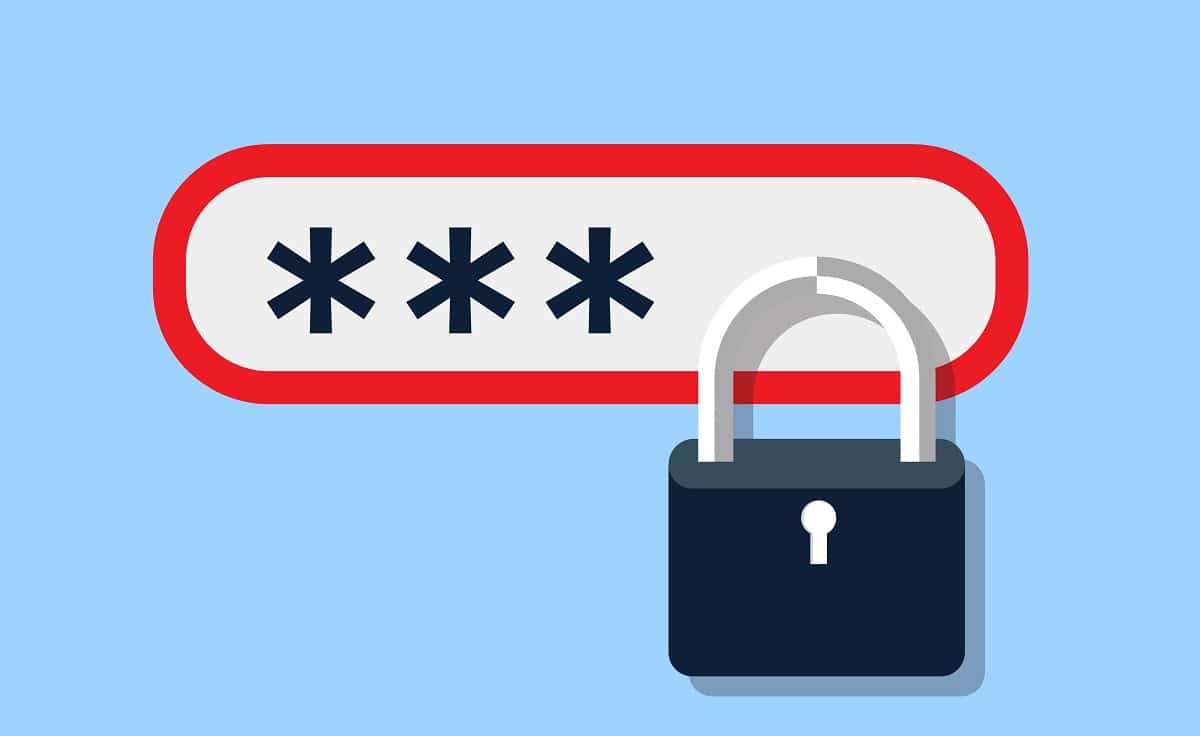
Το ΓΟι ισχυροί κωδικοί πρόσβασης είναι η πρώτη γραμμή άμυνας για να διατηρήσετε τις ψηφιακές σας πληροφορίες ασφαλείς. Ένας κωδικός πρόσβασης μπορεί να είναι η πρώτη και η τελευταία γραμμή άμυνάς σας έναντι των χάκερ και των εγκληματιών του κυβερνοχώρου που προσπαθούν να εισβάλουν στο email σας, στους λογαριασμούς κοινωνικών μέσων, στους τραπεζικούς λογαριασμούς ή σε άλλους ψηφιακούς χώρους στους οποίους έχετε πρόσβαση. Αυτές οι συμβουλές θα σας βοηθήσουν να δημιουργήσετε ισχυρούς κωδικούς πρόσβασης που αντιστέκονται σε χάκερ και εγκληματίες στον κυβερνοχώρο.
Χρησιμοποιήστε έναν διαχειριστή κωδικών πρόσβασης για να δημιουργήσετε ισχυρούς κωδικούς πρόσβασης
Ένα καλό διαχειριστής κωδικού πρόσβασης θα δημιουργήσει έναν μοναδικό και ισχυρό κωδικό πρόσβασης για κάθε λογαριασμό στον οποίο τον προσθέτετε. Θα αποθηκεύσει επίσης αυτόν τον κωδικό πρόσβασης σε μια κρυπτογραφημένη βάση δεδομένων στην οποία έχετε πρόσβαση μόνο εσείς, ώστε να μην μπορεί κανείς να δει τους κωδικούς πρόσβασής σας, ούτε καν η εταιρεία διαχείρισης κωδικών πρόσβασης. Οι διαχειριστές κωδικών πρόσβασης είναι ένα εξαιρετικό εργαλείο για τη δημιουργία ισχυρών κωδικών πρόσβασης. Συχνά δημιουργούν ισχυρούς κωδικούς πρόσβασης για εσάς (απλώς βεβαιωθείτε ότι εμπιστεύεστε τον διαχειριστή κωδικών πρόσβασης). Είναι επίσης ένας καλός τρόπος για να παρακολουθείτε τους κωδικούς πρόσβασής σας και να έχετε εύκολη πρόσβαση σε αυτούς όταν τους χρειάζεστε.
το μήκος είναι το κλειδί
Το μήκος είναι βασικό στοιχείο για τη δημιουργία ενός ισχυρού κωδικού πρόσβασης. Οι μεγαλύτεροι κωδικοί πρόσβασης είναι πιο δύσκολο να σπάσουν από τους μικρότερους, ανεξάρτητα από το επίπεδο πολυπλοκότητας. Οι ειδικοί το συνιστούν οι κωδικοί πρόσβασης έχουν τουλάχιστον 10 χαρακτήρες, αλλά ορισμένοι ειδικοί ασφαλείας λένε ότι πρέπει να χρησιμοποιείτε κωδικούς πρόσβασης 12 ή και 14 χαρακτήρων. Εάν μπορείτε να κάνετε τους κωδικούς σας 20 χαρακτήρες ή περισσότερους, τόσο το καλύτερο. Ένας καλός τρόπος για να κάνετε τους κωδικούς σας συγκεκριμένου μήκους είναι να τον βασίσετε σε κάτι που γνωρίζετε. Για παράδειγμα, εάν θέλετε έναν κωδικό πρόσβασης 20 χαρακτήρων, χρησιμοποιήστε τα πρώτα γράμματα κάθε γραμμής του αγαπημένου σας ποιήματος. Μπορείτε επίσης να χρησιμοποιήσετε τα πρώτα γράμματα κάθε λέξης σε μια πρόταση. Εάν θέλετε έναν κωδικό πρόσβασης 12 χαρακτήρων, χρησιμοποιήστε τα πρώτα γράμματα κάθε λέξης του αγαπημένου σας ρητού. Ίσως μπορείτε να θυμάστε αυτού του είδους τα «μυστικά» καλύτερα από κάτι τυχαίο. Γίνετε δημιουργικοί και κάντε τους κωδικούς σας αξέχαστους.
Περιλαμβάνει συνδυασμό πεζών και κεφαλαίων γραμμάτων
Η ισχύς του κωδικού πρόσβασης μετριέται από διάφορους παράγοντες, ένας από τους οποίους είναι ο συνδυασμός πεζών και κεφαλαίων γραμμάτων. Είναι σημαντικό να συμπεριλάβετε έναν καλό συνδυασμό και των δύο, καθώς ένας κωδικός πρόσβασης με πεζά ή κεφαλαία γράμματα είναι πιο αδύναμος από εκείνον που χρησιμοποιεί και τα δύο. Εάν δυσκολεύεστε να βρείτε έναν καλό κωδικό πρόσβασης, προσθέστε ένα ή δύο κεφαλαία γράμματα για να μπερδέψετε τα πράγματα.
Μη χρησιμοποιείτε λέξεις λεξικού
Θα πρέπει αποφύγετε τη χρήση λέξεων λεξικού στους κωδικούς πρόσβασής σας, ακόμα κι αν προσθέσετε αριθμούς, σύμβολα ή κεφαλαία γράμματα. Οι χάκερ χρησιμοποιούν προγράμματα που δοκιμάζουν διαφορετικούς συνδυασμούς λέξεων από το λεξικό, μαζί με αριθμούς και σύμβολα. Αποφύγετε αυτό δημιουργώντας έναν εντελώς πρωτότυπο κωδικό πρόσβασης. Εάν θέλετε έναν κωδικό πρόσβασης που να πληροί όλα τα κριτήρια για έναν ισχυρό κωδικό πρόσβασης, δοκιμάστε να χρησιμοποιήσετε έναν συνδυασμό λέξεων που δεν έχουν νόημα μαζί. Για να το κάνετε αυτό, δοκιμάστε να επιλέξετε δύο άσχετες λέξεις και να τις συνδυάσετε (όπως "ψάρεμα" και "παπούτσια"). Αυτή η μέθοδος είναι πιο δύσκολο να σπάσει από μια πρόταση ή φράση, επειδή υπάρχουν πολλοί περισσότεροι τρόποι για να συνδυάσετε τις λέξεις.
Προσθέστε μερικούς αριθμούς και σύμβολα
Μαζί με τα γράμματα και τα σύμβολα, οι αριθμοί πρέπει να αποτελούν μέρος των κωδικών πρόσβασής σας. Ορισμένα προγράμματα ενδέχεται να απαιτούν από εσάς να χρησιμοποιείτε αριθμούς ως μέρος του κωδικού πρόσβασής σας. Εάν δυσκολεύεστε να βρείτε έναν καλό κωδικό πρόσβασης, προσθέστε έναν ή δύο αριθμούς για να μπερδέψετε τα πράγματα. Εάν απαιτείται να χρησιμοποιείτε αριθμούς στους κωδικούς πρόσβασής σας, χρησιμοποιήστε αριθμούς τουλάχιστον 6 ψηφίων. Οι μεγαλύτεροι αριθμοί είναι πιο ασφαλείς από τους μικρούς.
Παράδειγμα ισχυρού κωδικού πρόσβασης: aWZdpDh_85@g
